컨테이너 그룹의 아웃바운드 및 인바운드 트래픽에 대한 단일 공용 IP 주소 구성
외부 연결 IP 주소를 사용하여 컨테이너 그룹을 설정하면 외부 클라이언트에서 IP 주소를 사용하여 그룹의 컨테이너에 액세스할 수 있습니다. 예를 들어 브라우저가 컨테이너에서 실행되는 웹앱에 액세스할 수 있습니다. 그러나 현재 컨테이너 그룹은 아웃바운드 트래픽에 다른 IP 주소를 사용합니다. 이 송신 IP 주소는 프로그래밍 방식으로 노출되지 않으므로 컨테이너 그룹 모니터링과 클라이언트 방화벽 규칙 구성이 더 복잡해집니다.
이 문서에서는 Azure Firewall과 통합된 가상 네트워크에서 컨테이너 그룹을 구성하는 단계를 제공합니다. 컨테이너 그룹에 대한 사용자 정의 경로 및 방화벽 규칙을 설정하여 컨테이너 그룹으로 들어오고 나가는 트래픽을 라우팅하고 식별할 수 있습니다. 컨테이너 그룹 수신 및 송신은 방화벽의 공용 IP 주소를 사용합니다. 가상 네트워크의 서브넷에 배포된 여러 컨테이너 그룹은 단일 송신 IP 주소를 사용할 수 있습니다.
이 문서에서는 Azure CLI를 사용하여 다음 시나리오를 위한 리소스를 만듭니다.
- 위임된 가상 네트워크 서브넷에 배포된 컨테이너 그룹
- 고정 공용 IP 주소를 사용하는 네트워크에 배포된 Azure Firewall
- 컨테이너 그룹 서브넷의 사용자 정의 경로
- 방화벽 수신용 NAT 규칙 및 송신용 애플리케이션 규칙
그런 다음 방화벽을 통해 예제 컨테이너 그룹의 수신 및 송신의 유효성을 검사합니다.
Azure를 구독하고 있지 않다면 시작하기 전에 Azure 체험 계정을 만듭니다.
필수 조건
Azure Cloud Shell에서 Bash 환경을 사용합니다. 자세한 내용은 Azure Cloud Shell의 Bash에 대한 빠른 시작을 참조하세요.
CLI 참조 명령을 로컬에서 실행하려면 Azure CLI를 설치합니다. Windows 또는 macOS에서 실행 중인 경우 Docker 컨테이너에서 Azure CLI를 실행하는 것이 좋습니다. 자세한 내용은 Docker 컨테이너에서 Azure CLI를 실행하는 방법을 참조하세요.
로컬 설치를 사용하는 경우 az login 명령을 사용하여 Azure CLI에 로그인합니다. 인증 프로세스를 완료하려면 터미널에 표시되는 단계를 수행합니다. 다른 로그인 옵션은 Azure CLI를 사용하여 로그인을 참조하세요.
메시지가 표시되면 처음 사용할 때 Azure CLI 확장을 설치합니다. 확장에 대한 자세한 내용은 Azure CLI에서 확장 사용을 참조하세요.
az version을 실행하여 설치된 버전과 종속 라이브러리를 찾습니다. 최신 버전으로 업그레이드하려면 az upgrade를 실행합니다.
Azure Cloud Shell 시작
Azure Cloud Shell은 이 문서의 단계를 실행하는 데 무료로 사용할 수 있는 대화형 셸입니다. 공용 Azure 도구가 사전 설치되어 계정에서 사용하도록 구성되어 있습니다.
Cloud Shell을 열려면 코드 블록의 오른쪽 위 모서리에 있는 사용해 보세요를 선택하기만 하면 됩니다. 또한 https://shell.azure.com 로 이동하여 별도의 브라우저 탭에서 Cloud Shell을 시작할 수 있습니다.
Cloud Shell이 열리면 환경에 대해 Bash가 선택되어 있는지 확인합니다. 후속 세션은 Bash 환경에서 Azure CLI를 사용합니다. 복사를 선택하여 코드 블록을 복사하고 Cloud Shell에 붙여넣고 Enter 키를 눌러 실행합니다.
Azure에 로그인
Cloud Shell은 로그인한 초기 계정에서 자동으로 인증됩니다. 다음 스크립트를 사용하여 다른 구독을 사용하여 로그인하고 subscriptionId를 Azure 구독 ID로 바꿉니다.
Azure를 구독하고 있지 않다면 시작하기 전에 Azure 체험 계정을 만듭니다.
subscription="subscriptionId" # Set Azure subscription ID here
az account set -s $subscription # ...or use 'az login'
자세한 내용은 활성 구독 설정 또는 대화형으로 로그인을 참조하세요.
참고 항목
전체 스크립트를 다운로드하려면 전체 스크립트로 이동합니다.
시작하기
이 자습서는 임의 변수를 사용합니다. 기존 리소스 그룹을 사용한 경우 이 변수의 값을 적절하게 수정합니다.
resourceGroup=resourceGroup$RANDOM
Azure 리소스 그룹: Azure 리소스 그룹이 아직 없으면 az group create 명령을 사용하여 리소스 그룹을 만듭니다. 위치 값을 적절하게 수정합니다.
az group create --name $resourceGroup --location eastus
가상 네트워크에 ACI 배포
일반적으로 컨테이너 그룹을 배포할 Azure 가상 네트워크가 이미 있을 수 있습니다. 데모를 위해 다음 명령은 컨테이너 그룹을 만들 때 가상 네트워크 및 서브넷을 만듭니다. 서브넷이 Azure Container Instances에 위임됩니다.
컨테이너 그룹은 aci-helloworld 이미지의 작은 웹앱을 실행합니다. 설명서의 다른 문서에 표시된 것처럼 이 이미지는 정적 HTML 페이지를 제공하는, Node.js로 작성된 작은 웹앱을 패키지합니다.
az container create 명령을 사용하여 컨테이너 그룹을 만듭니다.
az container create \
--name appcontainer \
--resource-group $resourceGroup \
--image mcr.microsoft.com/azuredocs/aci-helloworld \
--vnet aci-vnet \
--vnet-address-prefix 10.0.0.0/16 \
--subnet aci-subnet \
--subnet-address-prefix 10.0.0.0/24
팁
서브넷에서 필요한 IP 주소 공간에 맞게 --subnet address-prefix의 값을 조정합니다. 지원되는 가장 작은 서브넷은 8개의 IP 주소를 제공하는 /29입니다. 일부 IP 주소는 Azure에서 사용하도록 예약되어 있습니다.
이후 단계에서 사용하기 위해 [az container show][az-container-show] 명령을 실행하여 컨테이너 그룹의 개인 IP 주소를 가져옵니다.
aciPrivateIp="$(az container show --name appcontainer \
--resource-group $resourceGroup \
--query ipAddress.ip --output tsv)"
네트워크에 Azure Firewall 배포
다음 섹션에서는 Azure CLI를 사용하여 가상 네트워크에 Azure Firewall을 배포합니다. 배경 정보는 자습서: Azure Portal을 사용하여 Azure Firewall 배포 및 구성을 참조하세요.
먼저 az network vnet subnet create를 사용하여 AzureFirewallSubnet이라는 방화벽용 서브넷을 추가합니다. AzureFirewallSubnet은 이 서브넷의 ‘필수’ 이름입니다.
az network vnet subnet create \
--name AzureFirewallSubnet \
--resource-group $resourceGroup \
--vnet-name aci-vnet \
--address-prefix 10.0.1.0/26
다음 Azure CLI 명령을 사용하여 서브넷에서 방화벽을 만듭니다.
아직 설치하지 않은 경우 az extension add 명령을 사용하여 Azure CLI에 방화벽 확장을 추가합니다.
az extension add --name azure-firewall
az network firewall create 명령을 사용하여 방화벽 리소스를 만듭니다.
az network firewall create \
--name myFirewall \
--resource-group $resourceGroup \
--location eastus
az network public-ip create \
--name fw-pip \
--resource-group $resourceGroup \
--location eastus \
--allocation-method static \
--sku standard
az network firewall ip-config create \
--firewall-name myFirewall \
--name FW-config \
--public-ip-address fw-pip \
--resource-group $resourceGroup \
--vnet-name aci-vnet
az network firewall update 명령을 사용하여 방화벽 구성을 업데이트합니다.
az network firewall update \
--name myFirewall \
--resource-group $resourceGroup
az network firewall ip-config list 명령을 사용하여 방화벽의 개인 IP 주소를 가져옵니다. 이 개인 IP 주소는 이후 명령에서 사용됩니다.
fwPrivateIp="$(az network firewall ip-config list \
--resource-group $resourceGroup \
--firewall-name myFirewall \
--query "[].privateIpAddress" --output tsv)"
az network public-ip show 명령을 사용하여 방화벽의 공용 IP 주소를 가져옵니다. 이 공용 IP 주소는 이후 명령에서 사용됩니다.
fwPublicIp="$(az network public-ip show \
--name fw-pip \
--resource-group $resourceGroup \
--query ipAddress --output tsv)"
ACI 서브넷에서 사용자 정의 경로 정의
트래픽을 Azure Firewall로 보내려면 ACI 서브넷에서 사용 정의 경로를 정의합니다. 자세한 내용은 네트워크 트래픽 라우팅을 참조하세요.
경로 테이블 만들기
먼저 az network route-table create 명령을 실행하여 경로 테이블을 만듭니다. 가상 네트워크와 동일한 지역에 경로 테이블을 만듭니다.
az network route-table create \
--name Firewall-rt-table \
--resource-group $resourceGroup \
--location eastus \
--disable-bgp-route-propagation true
경로 만들기
az network-route-table route create를 실행하여 경로 테이블에 경로를 만듭니다. 트래픽을 방화벽으로 라우팅하려면 다음 홉 유형을 VirtualAppliance로 설정하고 방화벽의 개인 IP 주소를 다음 홉 주소로 전달합니다.
az network route-table route create \
--resource-group $resourceGroup \
--name DG-Route \
--route-table-name Firewall-rt-table \
--address-prefix 0.0.0.0/0 \
--next-hop-type VirtualAppliance \
--next-hop-ip-address $fwPrivateIp
ACI 서브넷에 경로 테이블 연결
az network vnet subnet update 명령을 실행하여 Azure Container Instances에 위임된 서브넷과 경로 테이블을 연결합니다.
az network vnet subnet update \
--name aci-subnet \
--resource-group $resourceGroup \
--vnet-name aci-vnet \
--address-prefixes 10.0.0.0/24 \
--route-table Firewall-rt-table
방화벽에서 규칙 구성
기본적으로 Azure Firewall은 인바운드 및 아웃바운드 트래픽을 거부(차단)합니다.
ACI 서브넷에 대한 방화벽에서 NAT 규칙 구성
네트워크에서 이전에 시작한 애플리케이션 컨테이너로 들어오는 인바운드 인터넷 트래픽을 변환하고 필터링하기 위해 방화벽에서 NAT 규칙을 만듭니다. 자세한 내용은 Azure Firewall DNAT를 사용하여 인바운드 인터넷 트래픽 필터링을 참조하세요.
az network firewall nat-rule create 명령을 사용하여 NAT 규칙 및 컬렉션을 만듭니다.
az network firewall nat-rule create \
--firewall-name myFirewall \
--collection-name myNATCollection \
--action dnat \
--name myRule \
--protocols TCP \
--source-addresses '*' \
--destination-addresses $fwPublicIp \
--destination-ports 80 \
--resource-group $resourceGroup \
--translated-address $aciPrivateIp \
--translated-port 80 \
--priority 200
서브넷의 다른 IP 주소로 이동하는 트래픽을 필터링하기 위해 필요에 따라 NAT 규칙을 추가합니다. 예를 들어 서브넷의 다른 컨테이너 그룹이 인바운드 트래픽용 IP 주소를 노출하거나 다시 시작한 후 컨테이너 그룹에 다른 내부 IP 주소가 할당될 수 있습니다.
방화벽에서 아웃바운드 애플리케이션 규칙 만들기
az network firewall application-rule create 명령을 실행하여 방화벽에서 아웃바운드 규칙을 만듭니다. 이 샘플 규칙은 Azure Container Instances에 위임된 서브넷에서 FQDN checkip.dyndns.org에 액세스할 수 있도록 허용합니다. 사이트에 대한 HTTP 액세스는 이후 단계에서 Azure Container Instances의 송신 IP 주소를 확인하는 데 사용됩니다.
az network firewall application-rule create \
--collection-name myAppCollection \
--firewall-name myFirewall \
--name Allow-CheckIP \
--protocols Http=80 Https=443 \
--resource-group $resourceGroup \
--target-fqdns checkip.dyndns.org \
--source-addresses 10.0.0.0/24 \
--priority 200 \
--action Allow
방화벽을 통해 컨테이너 그룹 액세스 테스트
다음 섹션에서는 Azure Container Instances에 위임된 서브넷이 Azure Firewall 뒤에 올바르게 구성되었는지 확인합니다. 이전 단계에서는 서브넷으로 들어오는 트래픽과 서브넷에서 나가는 트래픽 모두 방화벽을 통해 라우팅했습니다.
컨테이너 그룹으로의 수신 테스트
방화벽의 공용 IP 주소로 이동하여 가상 네트워크에서 실행되는 appcontainer에 대한 인바운드 액세스를 테스트합니다. 이전에는 공용 IP 주소를 $FW _PUBLIC_IP 변수에 저장했습니다.
echo $fwPublicIp
출력은 다음과 비슷합니다.
52.142.18.133
방화벽의 NAT 규칙이 올바르게 구성된 경우 브라우저에 방화벽의 공용 IP 주소를 입력하면 다음과 같이 표시됩니다.
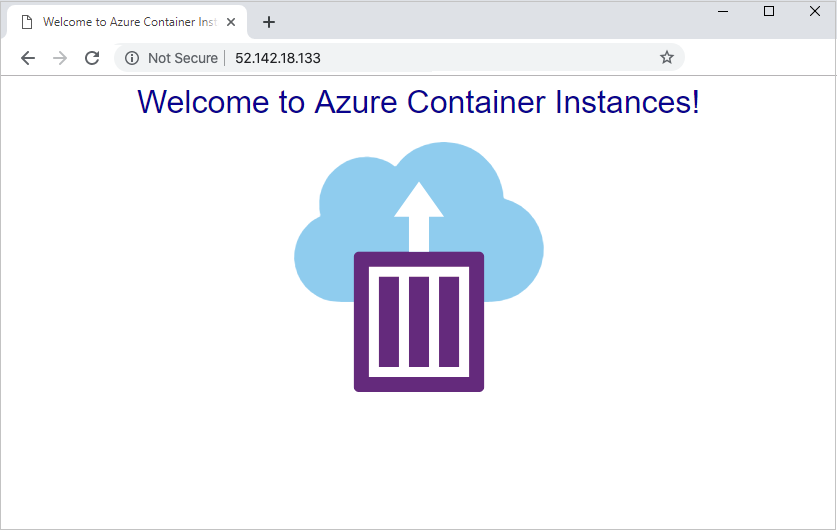
컨테이너 그룹에서의 송신 테스트
가상 네트워크에 다음 샘플 컨테이너를 배포합니다. 컨테이너를 실행하면 단일 HTTP 요청을 http://checkip.dyndns.org에 보냅니다. 발신자의 IP 주소(송신 IP 주소)가 표시됩니다. 방화벽의 애플리케이션 규칙이 올바르게 구성된 경우 방화벽의 공용 IP 주소가 반환됩니다.
az container create \
--resource-group $resourceGroup \
--name testegress \
--image mcr.microsoft.com/azuredocs/aci-tutorial-sidecar \
--command-line "curl -s http://checkip.dyndns.org" \
--restart-policy OnFailure \
--vnet aci-vnet \
--subnet aci-subnet
컨테이너 로그를 살펴보고 IP 주소가 방화벽의 공용 IP 주소와 같은지 확인합니다.
az container logs \
--resource-group $resourceGroup \
--name testegress
출력은 다음과 비슷합니다.
<html><head><title>Current IP Check</title></head><body>Current IP Address: 52.142.18.133</body></html>
리소스 정리
더 이상 필요하지 않으면 az group delete를 사용하여 다음과 같이 리소스 그룹 및 모든 관련 리소스를 제거할 수 있습니다. --no-wait 매개 변수는 작업이 완료될 때까지 대기하지 않고 프롬프트로 제어를 반환합니다. --yes 매개 변수는 작업을 수행하는 다른 프롬프트 없이 리소스를 삭제할 것인지 확인합니다.
az group delete --name $resourceGroup --yes --no-wait
다음 단계
이 문서에서는 Azure Firewall 뒤에 있는 가상 네트워크에서 컨테이너 그룹을 설정했습니다. 방화벽에서 사용자 정의 경로와 NAT 및 애플리케이션 규칙을 구성했습니다. 이 구성을 사용하여 Azure Container Instances의 수신 및 송신에 대해 단일 고정 IP 주소를 설정했습니다.
트래픽을 관리하고 Azure 리소스를 보호하는 방법에 대한 자세한 내용은 Azure Firewall 설명서를 참조하세요.
